YouTube Video પરથી હવે કોઈ પણ વીડિયો ફ્રીમાં ડાઉનલોડ કરી શકશો, જાણો અહીં સરળ ટ્રિક
જો તમે પણ યુટ્યુબ વિડીયો ડાઉનલોડ કરવા માંગતા હો પરંતુ અન્ય કોઇ એપનો આશરો લેવા માંગતા નથી, તો ક્રોમનું આ એક્સ્ટેંશન કામ કરશે. અહીં જાણો કયા ક્રોમ એક્સટેન્શન વડે તમે YouTube વિડિયો સરળતાથી અને મફતમાં ડાઉનલોડ કરી શકો છો.
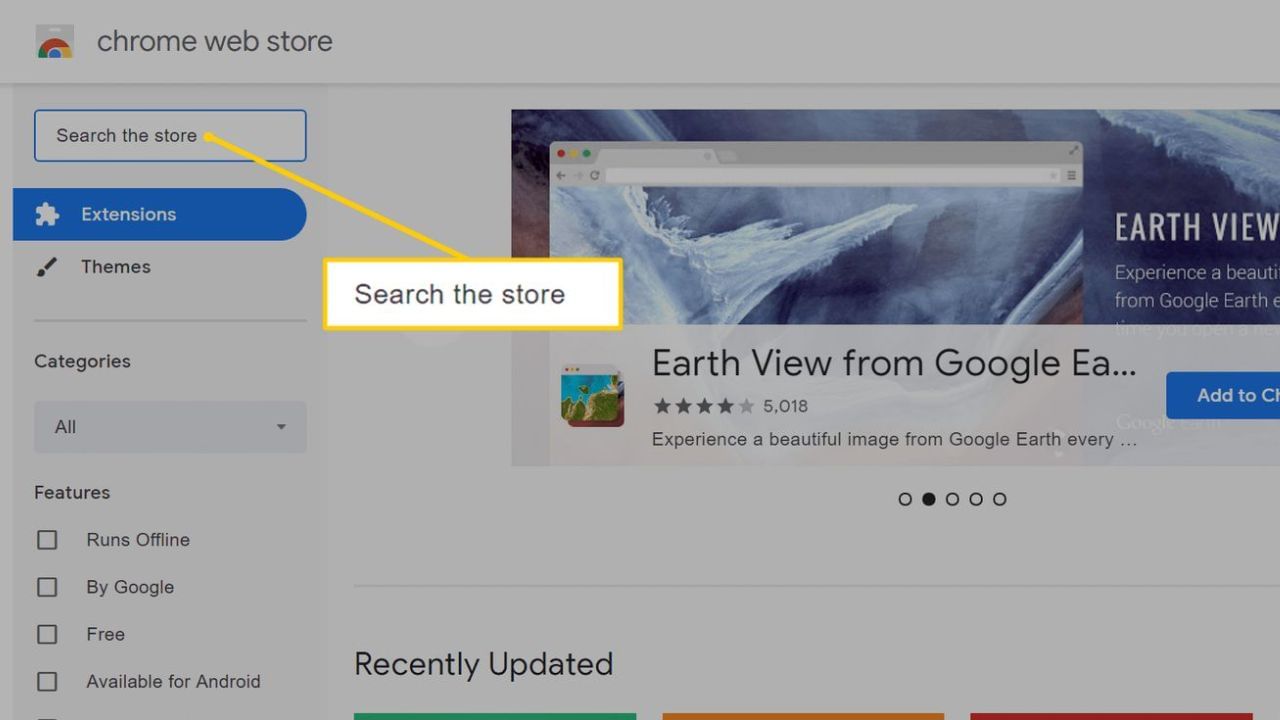
આ પછી તે તમને કેટલીક પરવાનગીઓ માટે પૂછશે, બધું ધ્યાનથી વાંચો અને તેને મંજૂરી આપો. આ પછી તમારું કામ થઈ જશે.જ્યારે પણ તમે યુટ્યુબ પર કોઈ ગીત સાંભળો છો, ત્યારે નીચે એક આઈકોન દેખાશે, આ આઈકોન પર ક્લિક કરીને તમે તે વીડિયો ડાઉનલોડ કરી શકો છો.
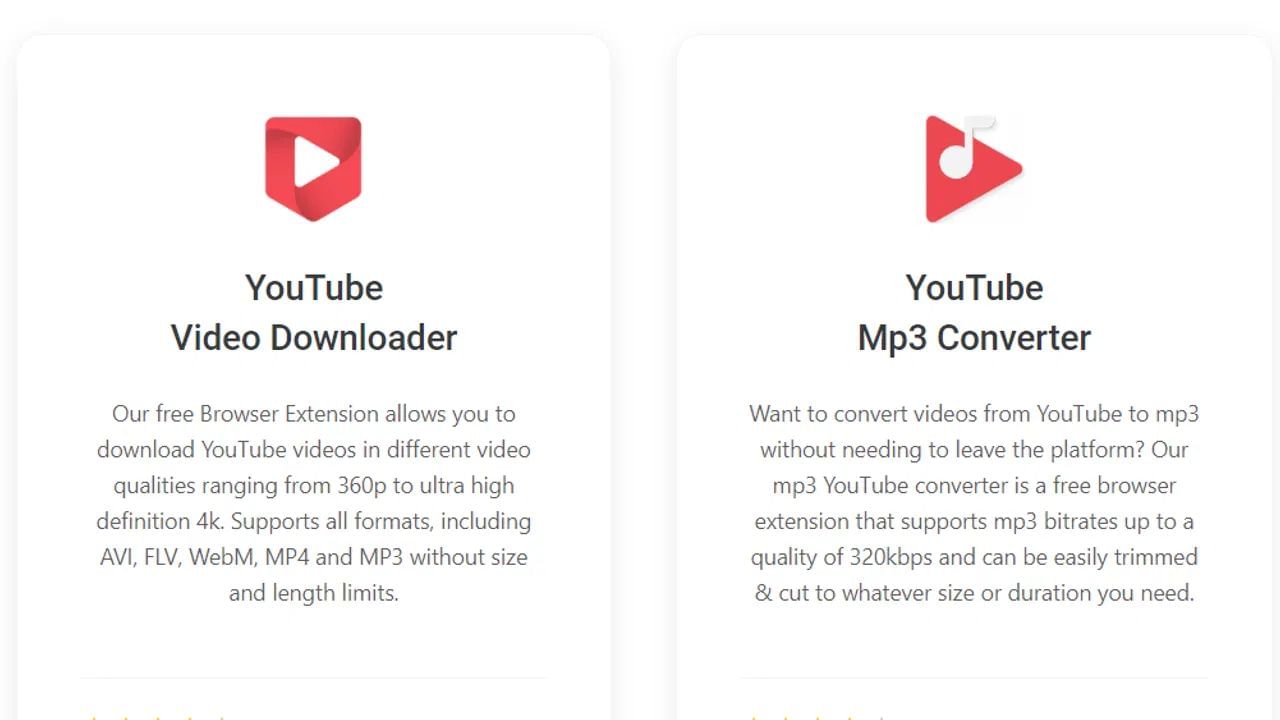
તમે આ વિડિયોને ફુલ HDમાં ડાઉનલોડ કરી શકો છો. તે જ સમયે, જો તમે વિડિયોને બદલે માત્ર ઓડિયો ડાઉનલોડ કરવા માંગો છો, તો તમે તે પણ કરી શકો છો.તમે જ્યારે ઇચ્છો ત્યારે આ એક્સ્ટેંશન દૂર કરી શકો છો અને તમારી જરૂરિયાત મુજબ ઉમેરી શકો છો. તમે ફોનની ગેલેરીના ડાઉનલોડ વિભાગમાં બતાવેલ આ તમામ વીડિયો જોઈ શકશો.
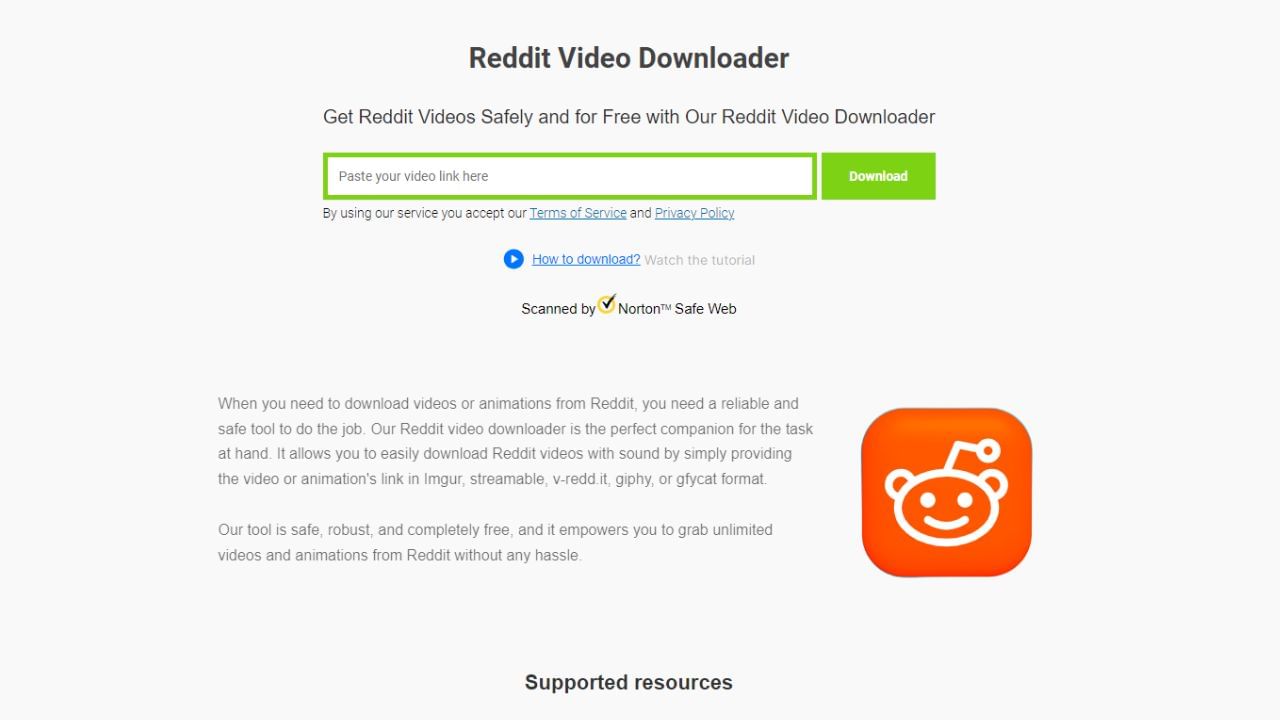
બીજી રીત : YouTubeમાં જઈ તમને ગમતા કોઈ પણ વીડિયોની લિન્કને કોપી કરો જે બાદ તમે ગુગલમાં જઈ YouTube Video Download સર્ચ કરો જ્યા તમને વીડિયોને ડાઉનલોક કરવા માટેની સાઈટ મળી જશે. તેમાં તમે કોપી કરેલ લિન્કને ત્યાં નાખી સર્ચ કરો. તમારો વીડિયો ત્યાં દેખાશે અને તે બાદ તેને ત્યાથી ડાઉનલોડ કરી લો.

કોઈપણ મૂવી સબટાઈટલ સાથે ડાઉનલોડ કરો : સબટાઈટલ ઉમેરવા માટે, તમારે વધારે કરવાની જરૂર નથી, ફક્ત YouTube સ્ટુડિયો પર જાઓ. ડાબી બાજુના મેનુ વિકલ્પ પર ક્લિક કરો અને સબટાઈટલ વિકલ્પ પસંદ કરો. આ પછી, તમે જે વિડિયોમાં સબટાઈટલ ઉમેરવા માંગો છો તેને પસંદ કરો. આ પછી, એડ લેંગ્વેજ પર ક્લિક કરો અને ભાષા પસંદ કરો. સબટાઈટલ પર જાઓ અને એડ પર ક્લિક કરો. આ પછી, કૅપ્શન અથવા સબટાઈટલ ઉમેરવા માટે આપેલા વિકલ્પોમાંથી કોઈપણ એક વિકલ્પ પસંદ કરો.